导读如今越来越多的小伙伴对于ps怎么将图片变成铅笔画这方面的问题开始感兴趣,看似平静的每一天,在每个人身上都在发生着各种各样的故事,因为
如今越来越多的小伙伴对于ps怎么将图片变成铅笔画这方面的问题开始感兴趣,看似平静的每一天,在每个人身上都在发生着各种各样的故事,因为大家现在都是想要了解到此类的信息,那么既然现在大家都想要知道ps怎么将图片变成铅笔画,感兴趣的小伙伴请随我一起来看看,废话不多说,赶紧跟随小编,让我们一起来看看吧,希望对您有用。
ps怎么将图片变成铅笔画?ps怎么将图片变成线稿?最近很多用户都在问Photoshop怎么将图片变成线稿图片,怎么变成铅笔画图片,ps怎么将图片变成铅笔画,下面就和小编一起来看看吧!
1、打开Photoshop软件,使用快捷键Ctrl+N打开需要制作成铅笔画的图片;

2、使用快捷键Ctrl+Shift+U去色,将图片变成黑白图片,然后Ctrl+J复制图层,注意要先去色再复制图层;

3、同时按住Ctrl+I反相,或者点击图像——调整——反相,将图片变色以黑色为主;

4、在右侧的图层中选中复制后的图层,然后选择模式为【颜色减淡】,此时复制的图层已经变成全白状态;
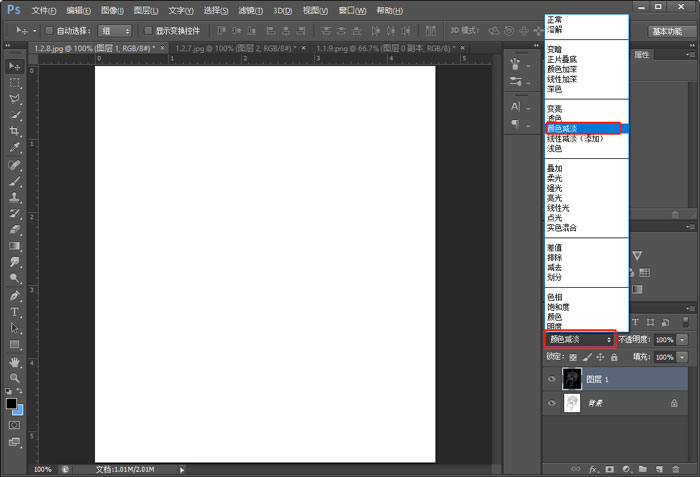
5、点击上方的菜单滤镜——其他——最小值,将图片变成线稿也就是铅笔画状态;
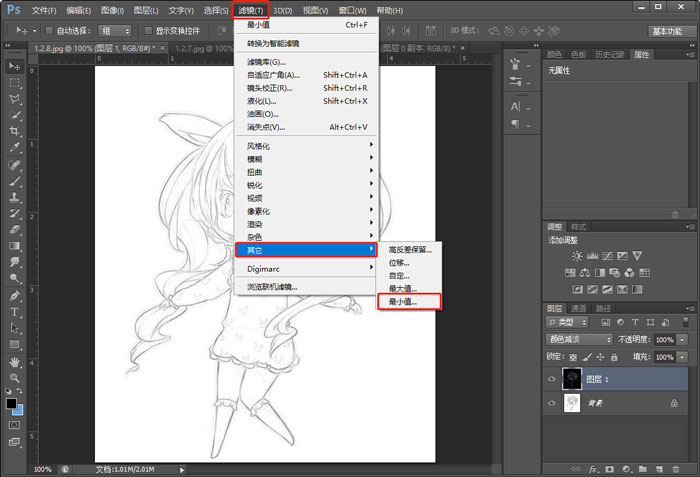
6、使用快捷键Ctrl+L打开色阶,调整颜色达到想要的效果,当前也可以不使用色阶调整,具体效果如下:

以上就是ps怎么将图片变成铅笔画的全部内容了,希望以上内容对您有所帮助!
